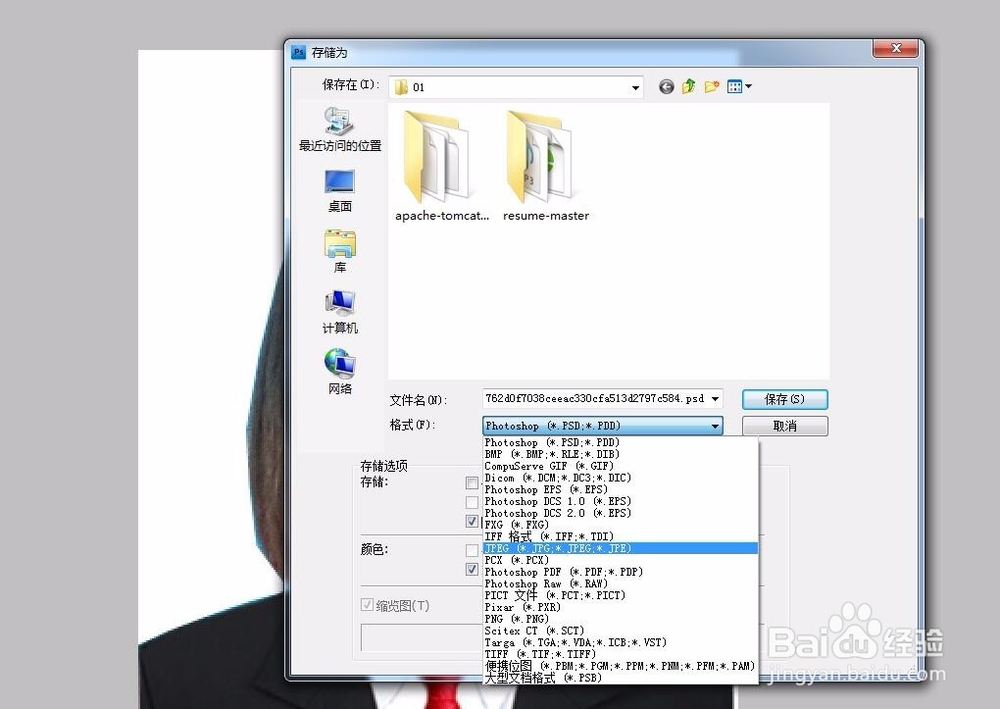1、首先安装好Adobe Photoshop2.打开安装好的ps软件,将要修改的图片拖入工作区(或者从“文件“-->”打开”进行图片选择)
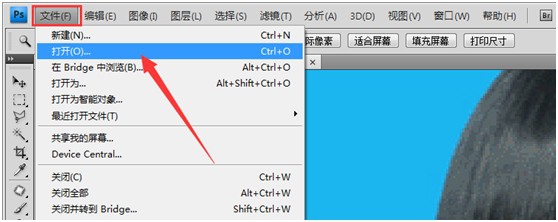
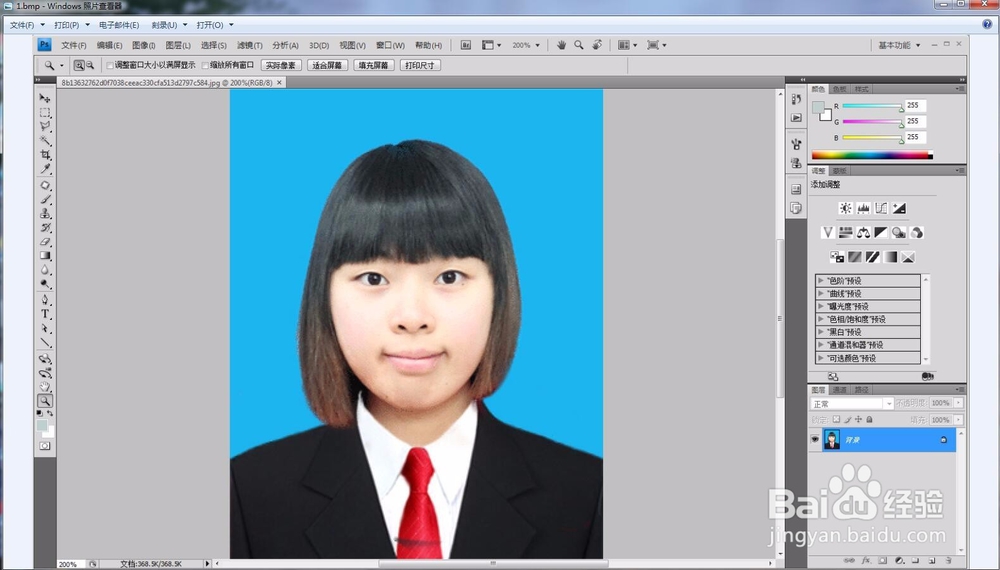
2、使用ctrl+j 复制当前图层,然后将原图片暂时隐藏(途中箭头所指取消可见),在图层1上进行修改。2.使用缩放工具,将图片适当放大3.点击选择使用“钢笔工具”
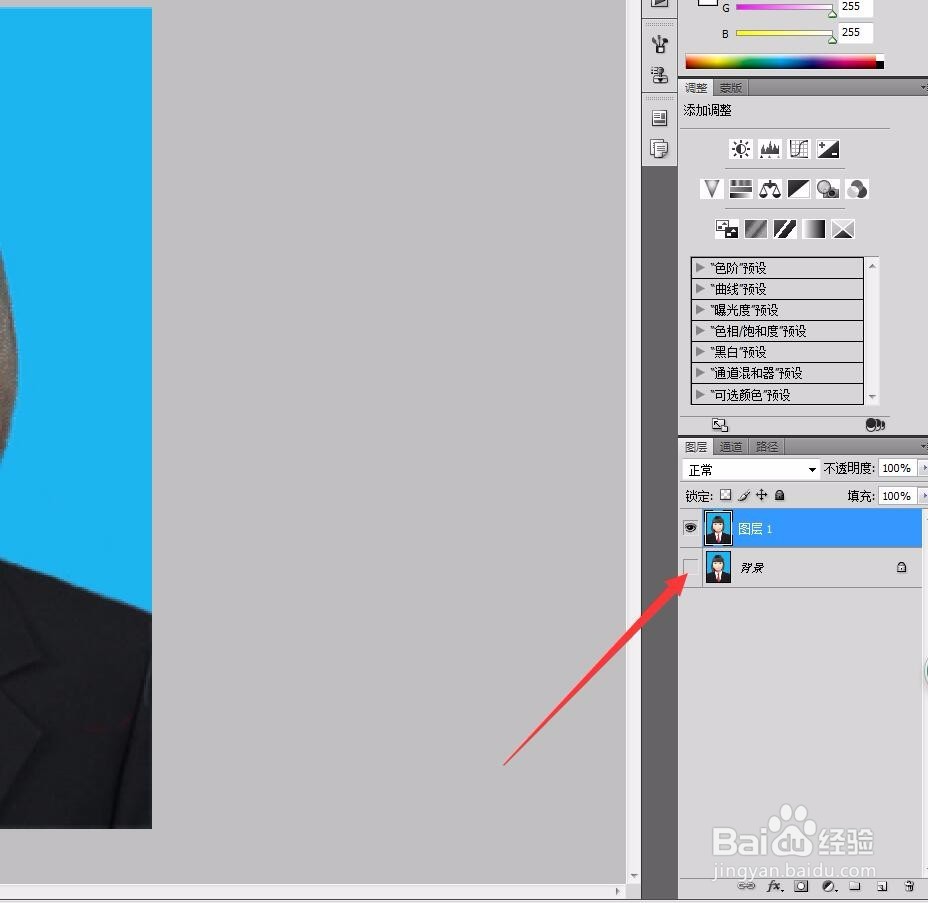
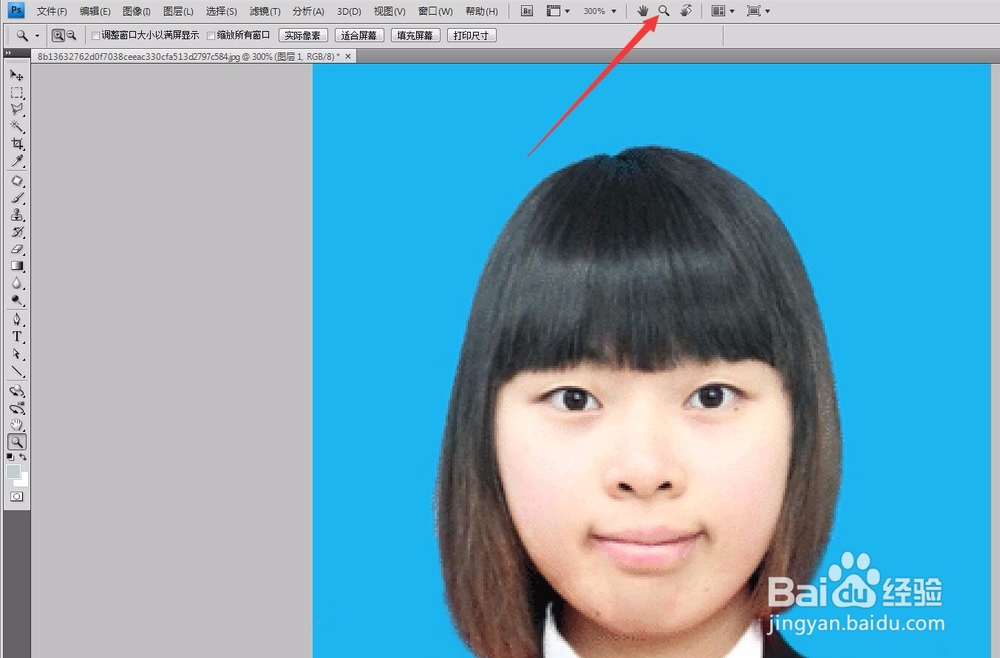
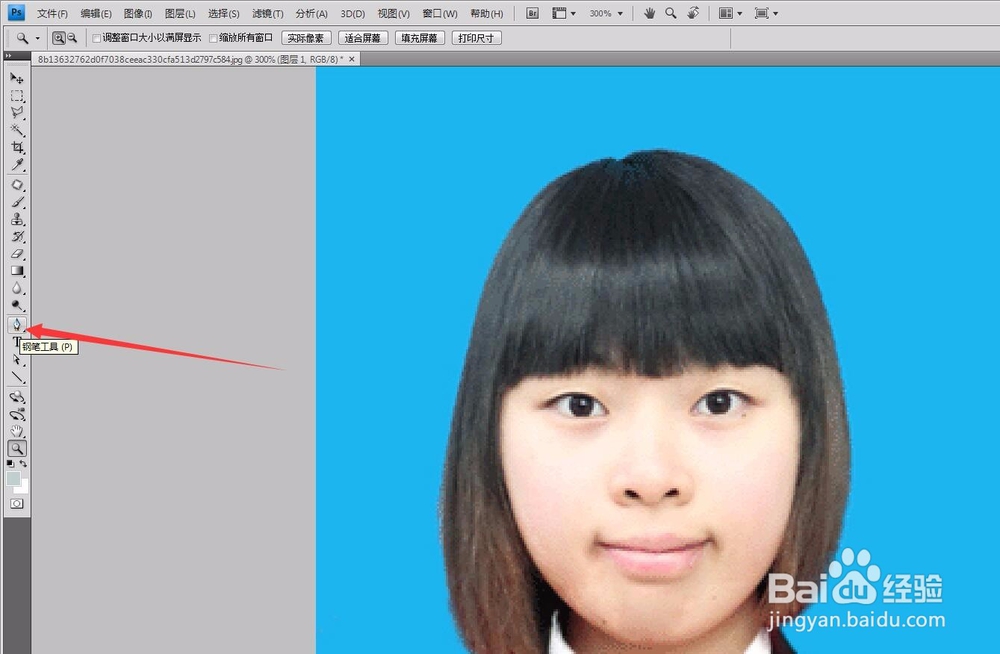
3、使用钢笔工具将要扣取的区域勾画出来2.然后使用快捷键ctrl+enter选中选区,再使用快捷键ctrl+j 将选区保存成新图层(如下图所示)3.只保留图层2可见(将其它图层的小眼睛图标取消)
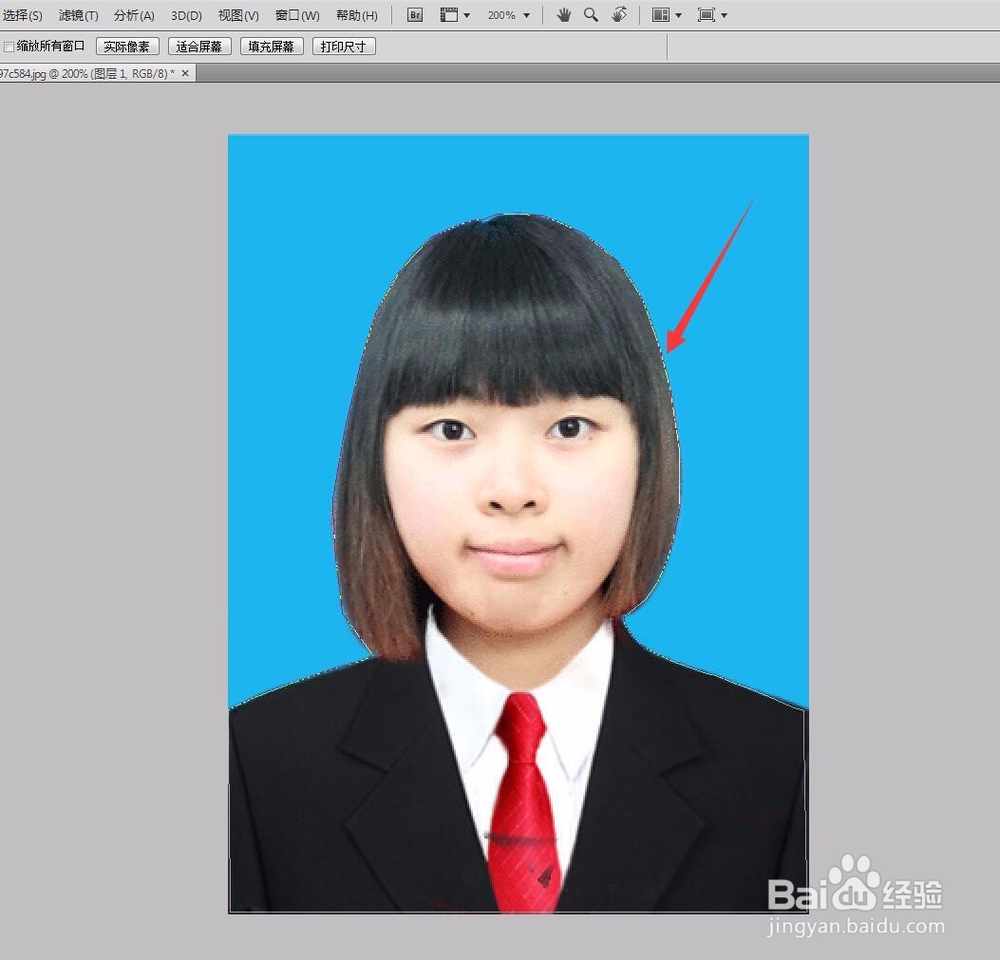
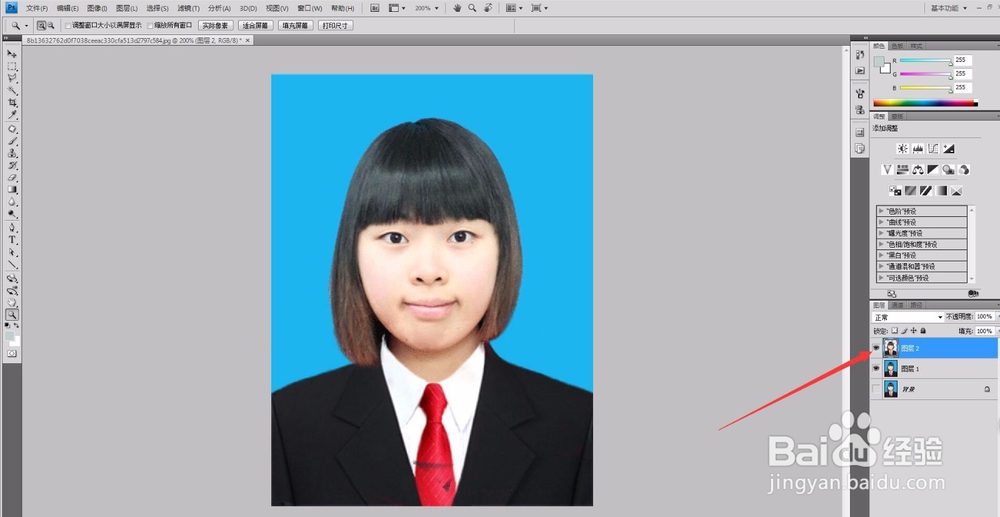

4、创建你所需要的背景颜色(按下图所示),现在暂时选择白色背景。2.将图层2拖动到图层3的上方,就能看的更换背景后的效果了
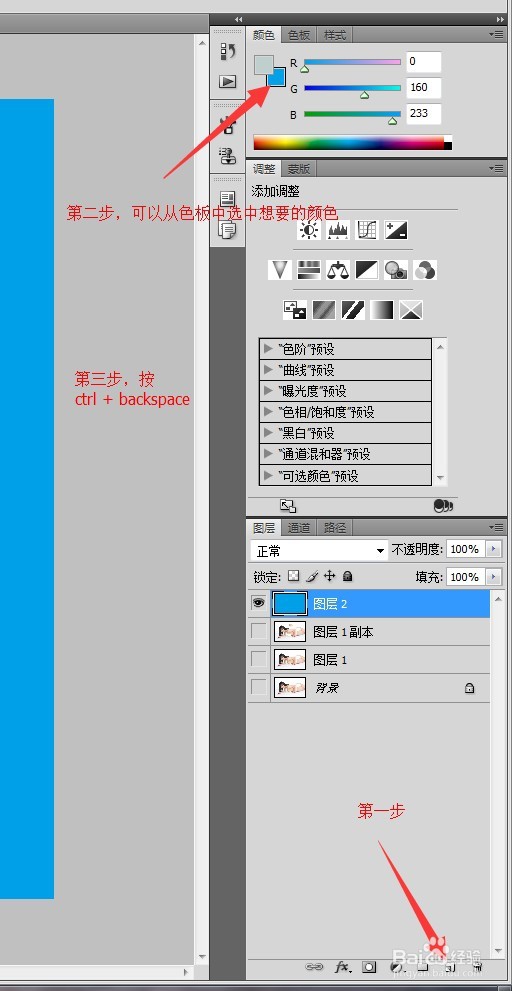
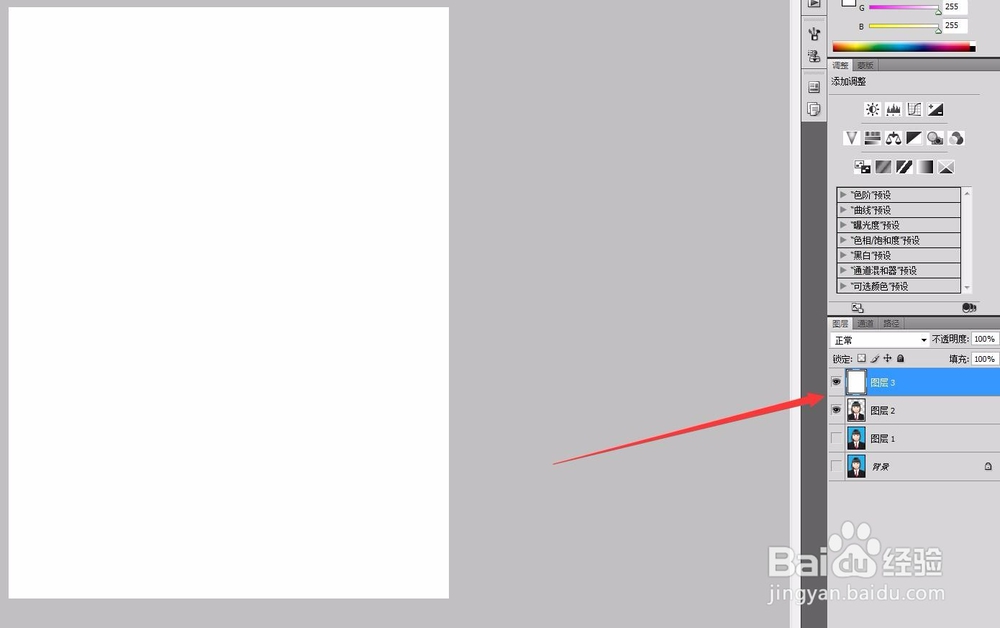
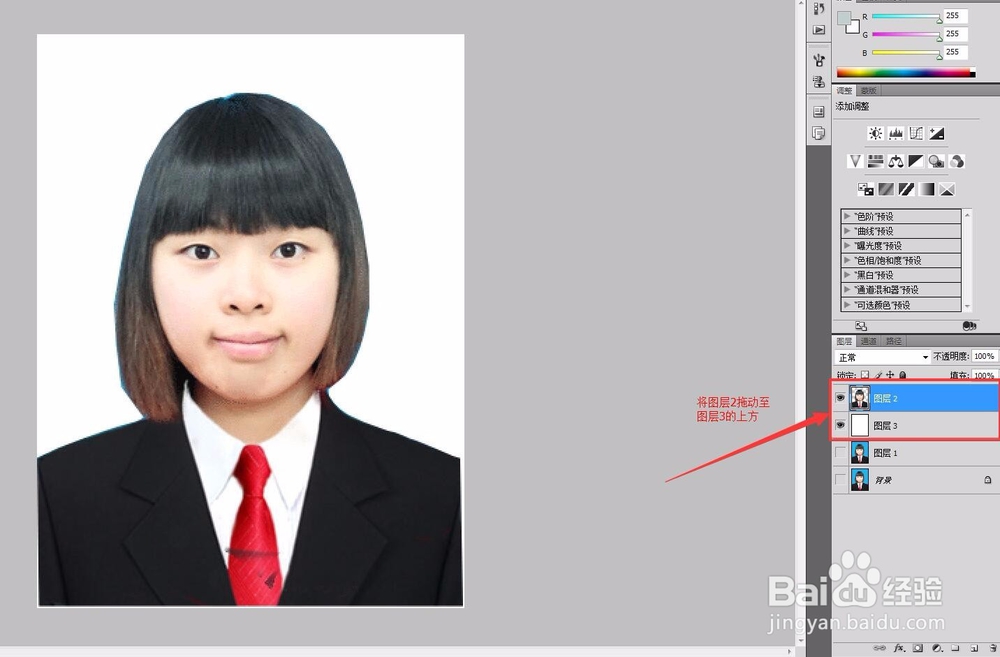
5、保存修改好的图片(使用ctrl+s),然后选择需要的图片格式和要保存的位置即可。